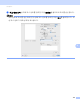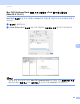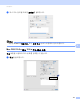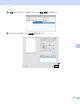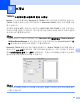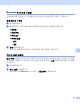Software User's Guide
Table Of Contents
- 소프트웨어 사용자 설명서
- 목차
- 기기 조작 키
- 1 제어판 사용
- 프린터 키 사용
- 작업 취소
- 보안 키(MFC-7460DN, MFC-7470D, MFC-7860DN 및 MFC-7860DW)
- 프린터 에뮬레이션 지원 (MFC-7470D, MFC-7860DN, MFC-7860DW)
- 내부 글꼴 목록 인쇄(MFC-7470D, MFC-7860DN, MFC-7860DW)
- 인쇄 구성 목록 인쇄(MFC-7470D, MFC-7860DN, MFC-7860DW)
- 테스트 인쇄 (MFC-7470D, MFC-7860DN, MFC-7860DW)
- 양면 인쇄 (MFC-7470D, MFC-7860DN, MFC-7860DW)
- 기본 프린터 설정 복원 (MFC-7470D, MFC-7860DN, MFC-7860DW)
- 스캔 키 사용
- 프린터 키 사용
- 1 제어판 사용
- Windows®
- 2 인쇄
- 3 스캐닝
- 4 ControlCenter4
- 5 원격 설정 (MFC 모델만)
- 6 Brother PC-FAX 소프트웨어 (MFC 모델만)
- 7 방화벽 설정(네트워크 사용자의 경우)
- Apple Macintosh
- 스캔 키 사용
- 색인
- brother KOR
스캐닝
160
9
Macintosh 로 이미지 스캐닝 9
전체 페이지를 스캔하거나 , 문서를 사전 스캐닝한 다음 일부를 스캔할 수 있습니다 .
전체 페이지 스캐닝 9
a 문서를 넣습니다 .
b 필요할 경우 스캐너 설정 대화 상자에서 다음과 같은 설정을 조절합니다 .
해상도
스캔 유형
문서 크기
이미지 조정
• 밝기
• 대비
c 시작을 클릭합니다 .
스캐닝이 완료되면 이미지가 그래픽 응용 프로그램에 나타납니다 .
이미지 사전 스캐닝 9
미리 스캔 버튼을 사용하여 이미지를 미리 보고 필요없는 영역을 잘라낼 수 있습니다 . 정확
한 부분을 스캔했다고 생각하면 스캐너 설정 대화 상자에서 시작 버튼을 클릭하여 이미지를
스캔합니다 .
a 문서를 넣습니다 .
b 미리 스캔을 클릭합니다 .
전체 이미지가 Macintosh 로 스캔되고 스캔 영역에 표시됩니다 .